Come forzare la chiusura delle app su Android per risparmiare batteria? – Veloce e facile

Gli smartphone sono uno strumento fondamentale nella vita quotidiana di tutti. Per molti è la principale fonte di lavoro, quindi mantenerla attiva durante il lavoro è di vitale importanza.
Tuttavia, durante la giornata possono verificarsi una serie di circostanze. Una crescita esponenziale nell’uso del telefono utilizzando canali di comunicazione come WhatsApp oi diversi social network in cui sei attivo rappresenterebbe un tempo di vita più breve per la batteria della tua apparecchiatura.
Batteria sotto controllo
Sono molte le applicazioni che sono state create negli anni per cercare di ottimizzare le prestazioni dello Smartphone. Ma alla fine della giornata, uno dei migliori strumenti su cui puoi contare per raggiungere questo obiettivo è sul tuo telefono.

Chiusura forzata delle applicazioni
Lungi dal saturare il tuo cellulare con applicazioni per prolungare la durata della batteria, una delle migliori opzioni a cui potresti andare in queste circostanze è forzare la chiusura di quelle piattaforme che avrebbero un’attività costante, incidendo in modo significativo sulle cifre di carica del tuo cellulare Telefono.
Applicazioni con elevato consumo di batteria
Per scoprire quali applicazioni potrebbero influenzare il fatto che il tuo smartphone si scarica più velocemente, ti basta andare al pannello di configurazione del tuo dispositivo.
- Accedi alla sezione «Batteria» o «Cura del dispositivo», a seconda dell’interfaccia che corrisponde al modello del tuo computer tramite l’opzione «Impostazioni» o «Configurazione».
- Procedi per visualizzare le statistiche di consumo del tuo dispositivo mobile.
- In queste statistiche potrai visualizzare le applicazioni che, essendo attive o in esecuzione in background, consumano una certa percentuale del carico.
Attivazione della modalità di risparmio
Per mettere in funzione l’opzione che ti permetterà di prolungare la durata della tua batteria, devi seguire una serie di semplici istruzioni.
- Accedi al pannello «Impostazioni» del tuo dispositivo.
- Fare clic sulla sezione «Batteria».
- Entra nella sezione «Utilizzo della batteria».
- A seconda del modello del tuo dispositivo Android, dovresti trovare una sezione per configurare la modalità della batteria, portandola a diversi livelli di risparmio energetico.
Livelli di risparmio della batteria
Alcune marche di telefoni Android hanno implementato il risparmio energetico scalato, stabilendo due tipi di modalità di risparmio da conoscere: media e massima.
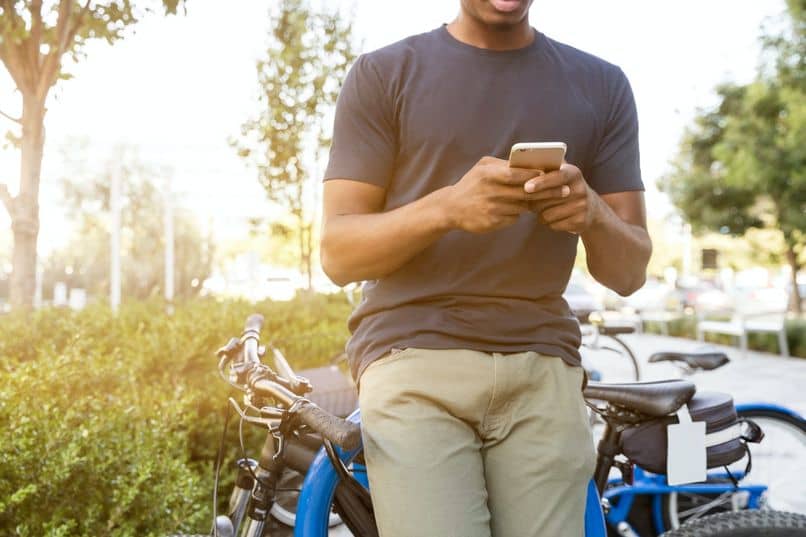
Questo assegna un carattere personalizzabile a questa opzione, permettendoti di scegliere l’impatto che l’attivazione di questa funzione può avere su determinate applicazioni. Il massimo risparmio energetico sospende la stragrande maggioranza delle applicazioni installate sul cellulare, lasciando in funzione solo quelle essenziali.
Conseguenze del risparmio energetico
Tra i cambiamenti che potrai apprezzare quando attivi una qualsiasi delle modalità di risparmio energetico sul tuo dispositivo Android ci sono:
- Notevole riduzione della luminosità dello schermo.
- Le funzioni di sincronizzazione di alcune applicazioni verranno sospese mentre è attiva la modalità di risparmio energetico.
- Le applicazioni che potrebbero avere un impatto maggiore sulla batteria del telefono cellulare, anche in background, saranno interessate.
- Anche i diversi canali di connessione (WiFi, dati mobili, Bluetooth e GPS) verranno disattivati mentre l’opzione di risparmio energetico è in funzione.
Applicazioni e chiusure forzate
Se vuoi chiudere forzatamente le applicazioni eventualmente attive e con un elevato consumo di batteria, devi entrare nel pannello di configurazione del tuo cellulare e seguire le seguenti istruzioni:
- Entra nella sezione «Applicazioni».
- Verrà visualizzato un elenco con le applicazioni in uso all’interno del dispositivo.
- Seleziona una delle applicazioni di cui sei a conoscenza che ha un consumo elevato della batteria.
- Inserirai i dati dell’applicazione e in essa potrai vedere il pulsante di chiusura forzata.
Per le applicazioni che vengono mantenute in background, questa alternativa potrebbe non essere efficiente quanto l’attivazione della modalità di risparmio energetico.



